Hvordan bli god i data raskt?
-
Vi foreslår også
Siste tråder i samme kategori
-
- 13 svar
- 105 visninger
-
- 1 svar
- 38 visninger
-
- Vi har en stor utfordring i Oslo, og vi klarer ikke å holde trykket på den kriminaliteten som rammer folk flest
BrukerErHeltAnonym,
- 16 svar
- 119 visninger
-
- 22 svar
- 419 visninger
-
– Jeg er redd for framtiden i det operative hvis det blir overtall av kvinner i politiet, sier kvinnelig politibetjent
AnonymBruker,
- 2 svar
- 41 visninger
-






Anbefalte innlegg
Bli med i samtalen
Du kan publisere innhold nå og registrere deg senere. Hvis du har en konto, logg inn nå for å poste med kontoen din.